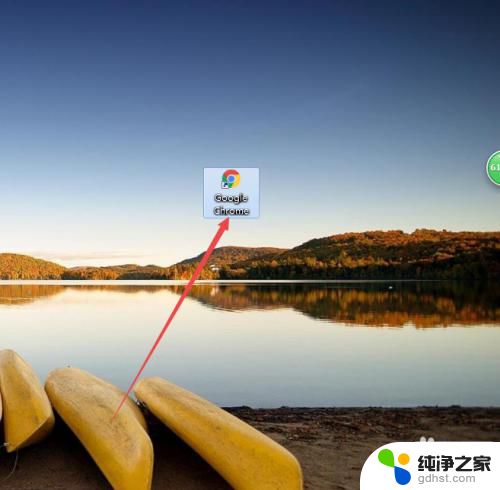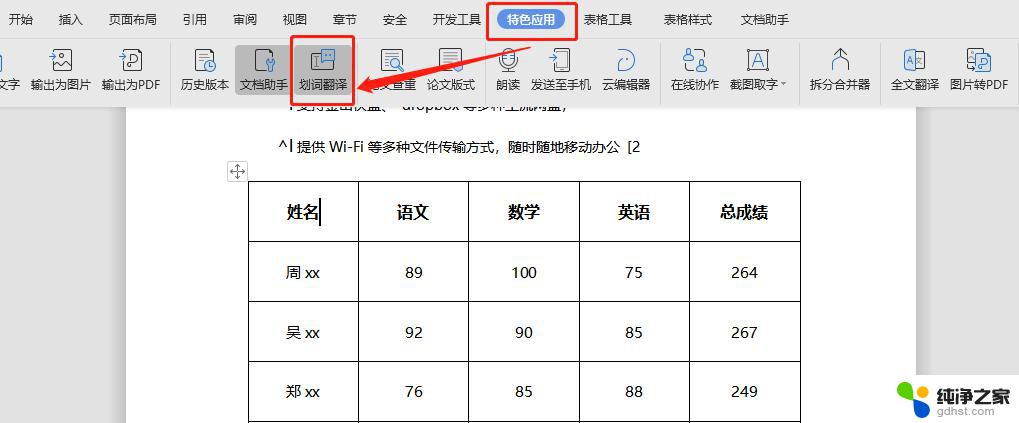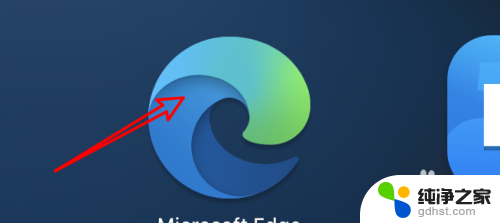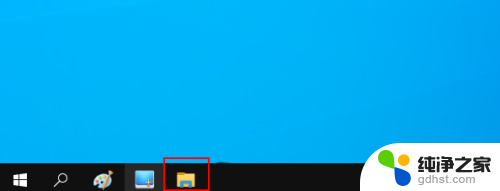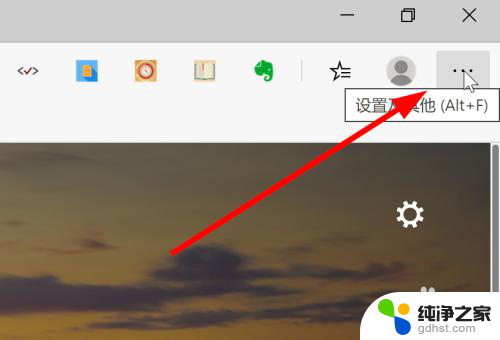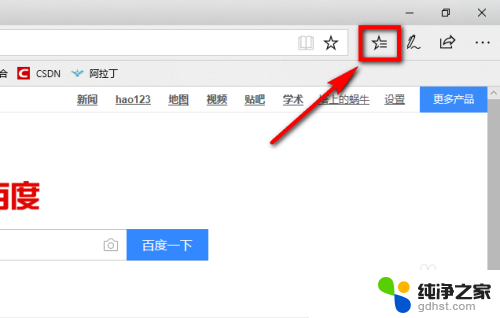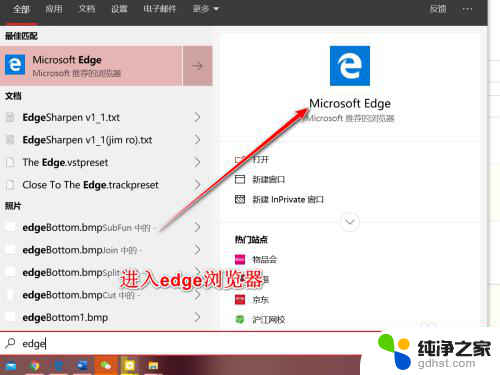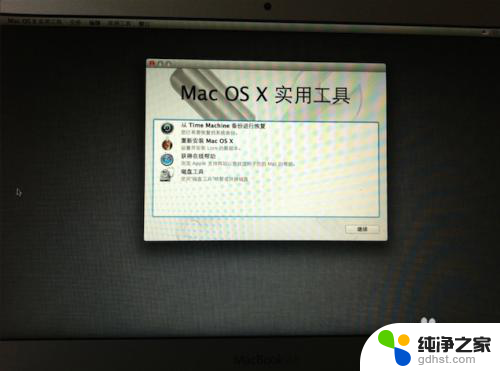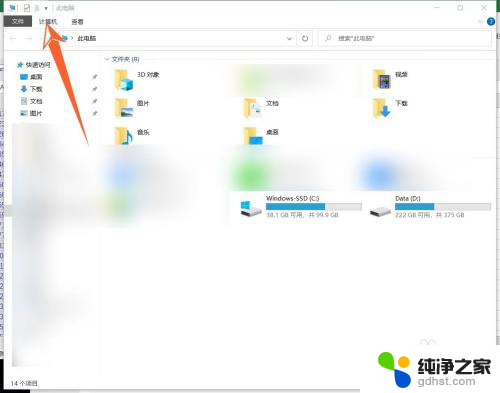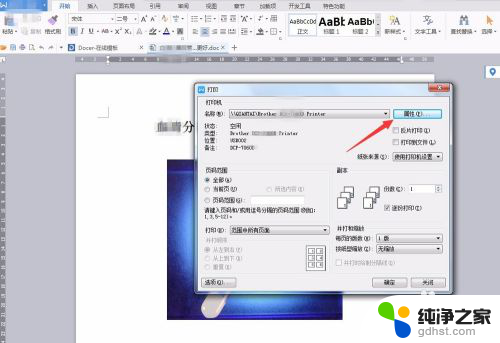edge浏览器翻译功能快捷键
更新时间:2024-05-28 10:03:09作者:xiaoliu
在新版Edge浏览器中,添加翻译功能是非常简单的,用户只需要打开浏览器,点击右上角的三个点按钮,然后选择设置选项。在设置页面中,找到语言部分,点击添加语言按钮,选择需要翻译的语言,然后点击确定即可。这样在浏览网页时,用户就可以方便地使用翻译功能了。
具体方法:
1.打开Microsoft Edge浏览器,选择“…”
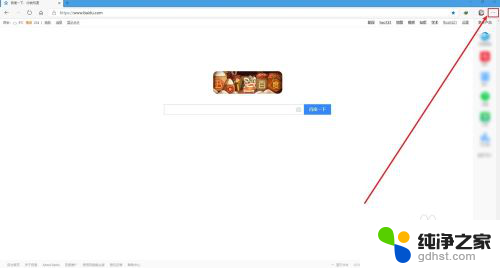
2.选择列表中的“扩展”。
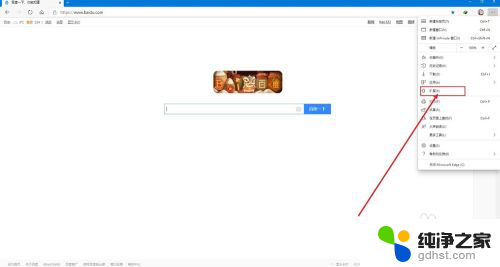
3.进入“扩展”选项,选择“获取扩展”
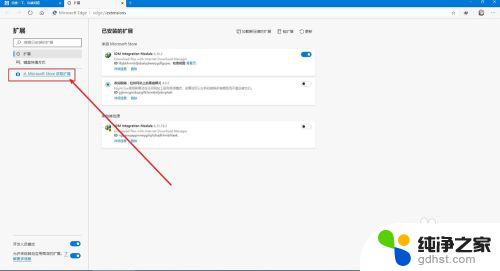
4.进入“扩展”详情界面,在搜索处输入“翻译”
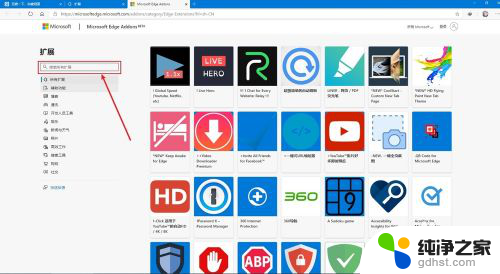
5.“翻译”插件有好几个,我们选择自己喜欢的即可。
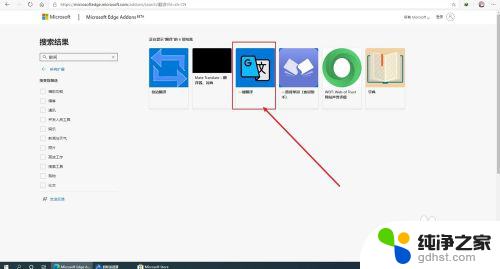
6.进入扩展程序下载界面,获取下载安装。
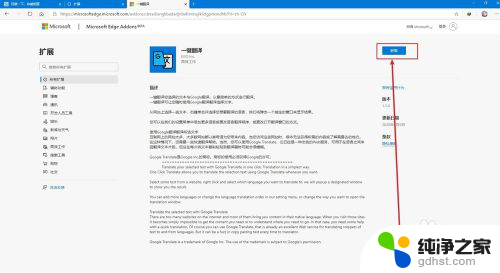
7.安装完成之后任务栏机会出现“翻译”图标,我们这时候选择后右键即可一键翻译。
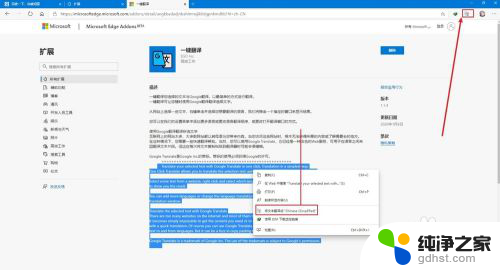
以上就是Edge浏览器翻译功能快捷键的全部内容,如果您遇到这种情况,可以根据我的方法来解决,希望对大家有所帮助。